Android에서 클립보드에 액세스하는 방법

복사하여 붙여넣는 기능은 모든 Android 스마트폰이나 태블릿에 있는 간단하고 기본적인 기능입니다. 전문가 팁을 통해 클립보드를 더욱 효과적으로 활용해보세요.
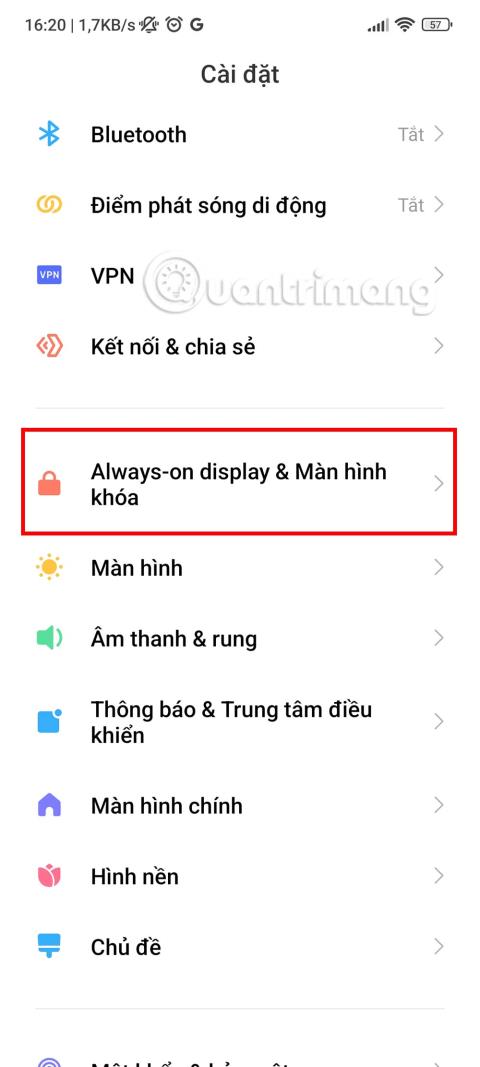
Xiaomi 휴대폰에 Always on Display 모드를 설치하는 방법을 알고 있습니까? 아래 기사를 통해 이 모드를 사용하는 방법을 즉시 알아보십시오.
기사의 목차
Always On Display(올웨이즈 온 디스플레이), 줄여서 AOD는 휴대폰 화면이 꺼진 상태에서도 달력, 시계, 배터리 용량, 메시지 알림, 부재중 전화 등의 정보를 표시할 수 있는 기능입니다.
다음 문서를 통해 이 모드에 대해 자세히 알아볼 수 있습니다.
현재 많은 Xiaomi 휴대폰에 이 기능이 있습니다. 이 기능을 설정하고 사용하는 방법을 모르는 경우 아래 지침을 참조하세요.
1단계: 휴대폰 설정 으로 이동합니다 .
2단계: 항상 디스플레이 및 잠금 화면 섹션을 클릭합니다 .
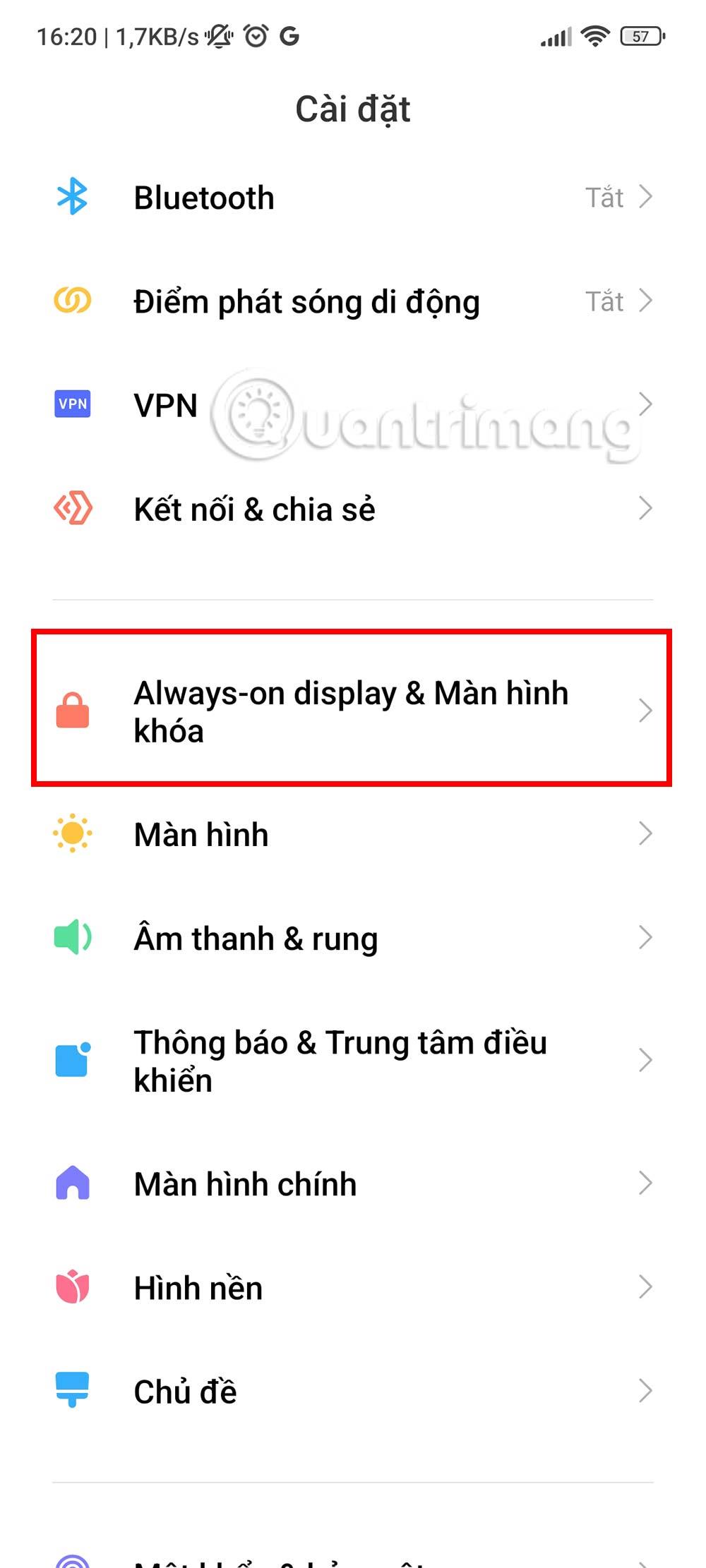
3단계: Always-on Display를 계속 클릭하세요 .
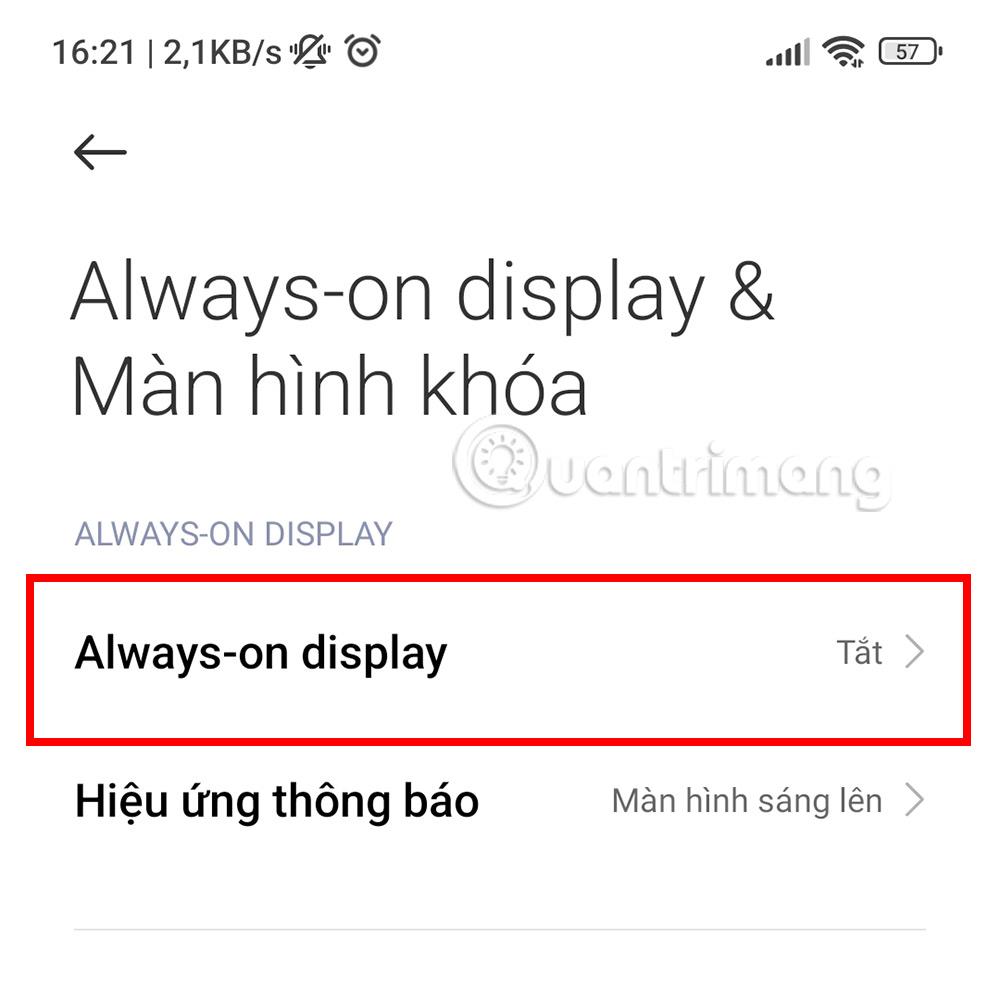
4단계: 방금 탐색한 인터페이스에서 Always on Display 모드를 켭니다 .

5단계: 표시 섹션 에서 이 모드를 사용할 시간을 선택합니다. 다음을 포함한 3가지 모드 중에서 선택할 수 있습니다.
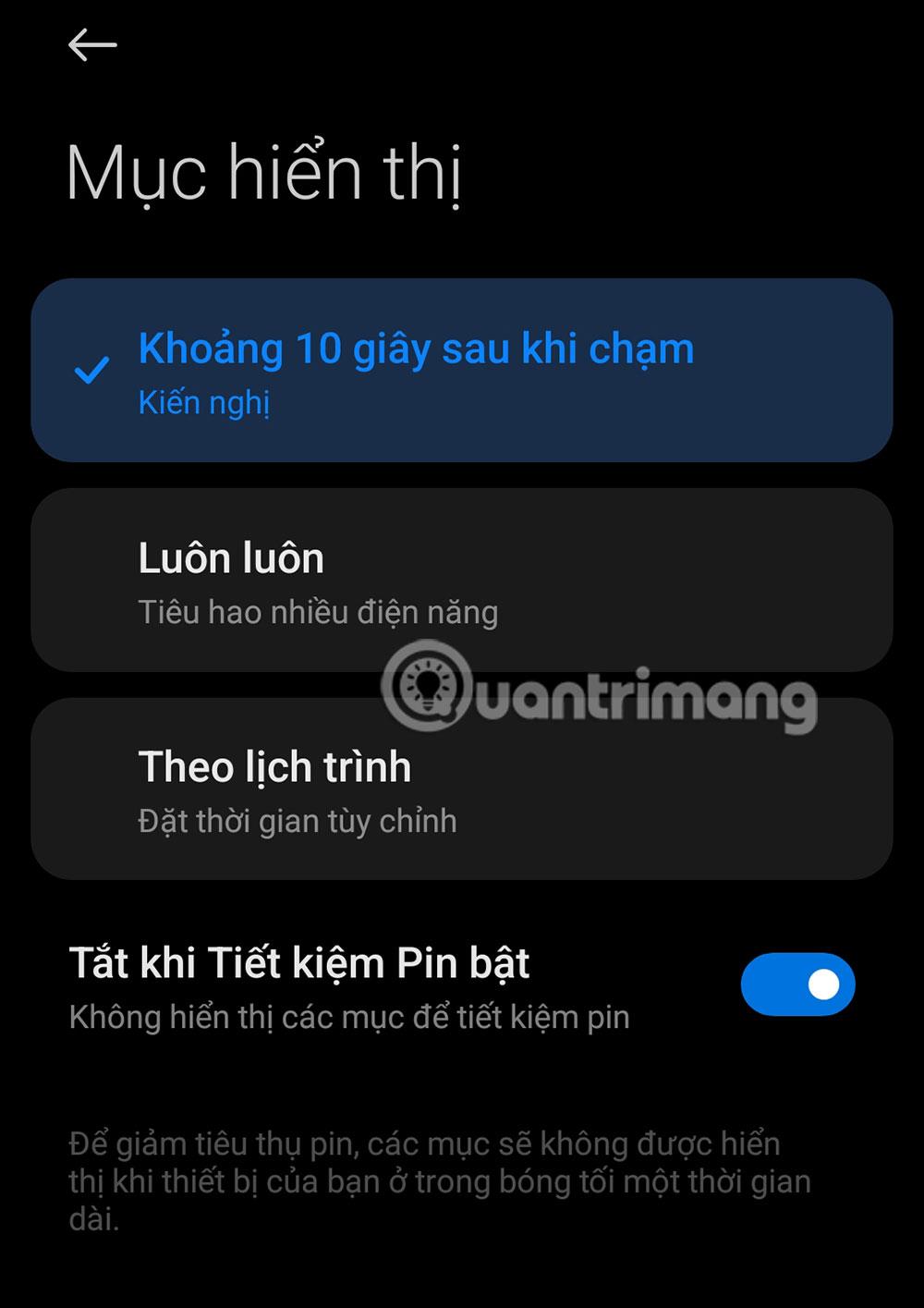
6단계: 사용하려는 이미지를 클릭하여 휴대폰의 AOD 모드에 설정할 콘텐츠를 선택할 수 있습니다. Xiaomi 휴대폰에는 다음과 같이 선택적으로 사용할 수 있는 다양한 디스플레이 형식이 있습니다.
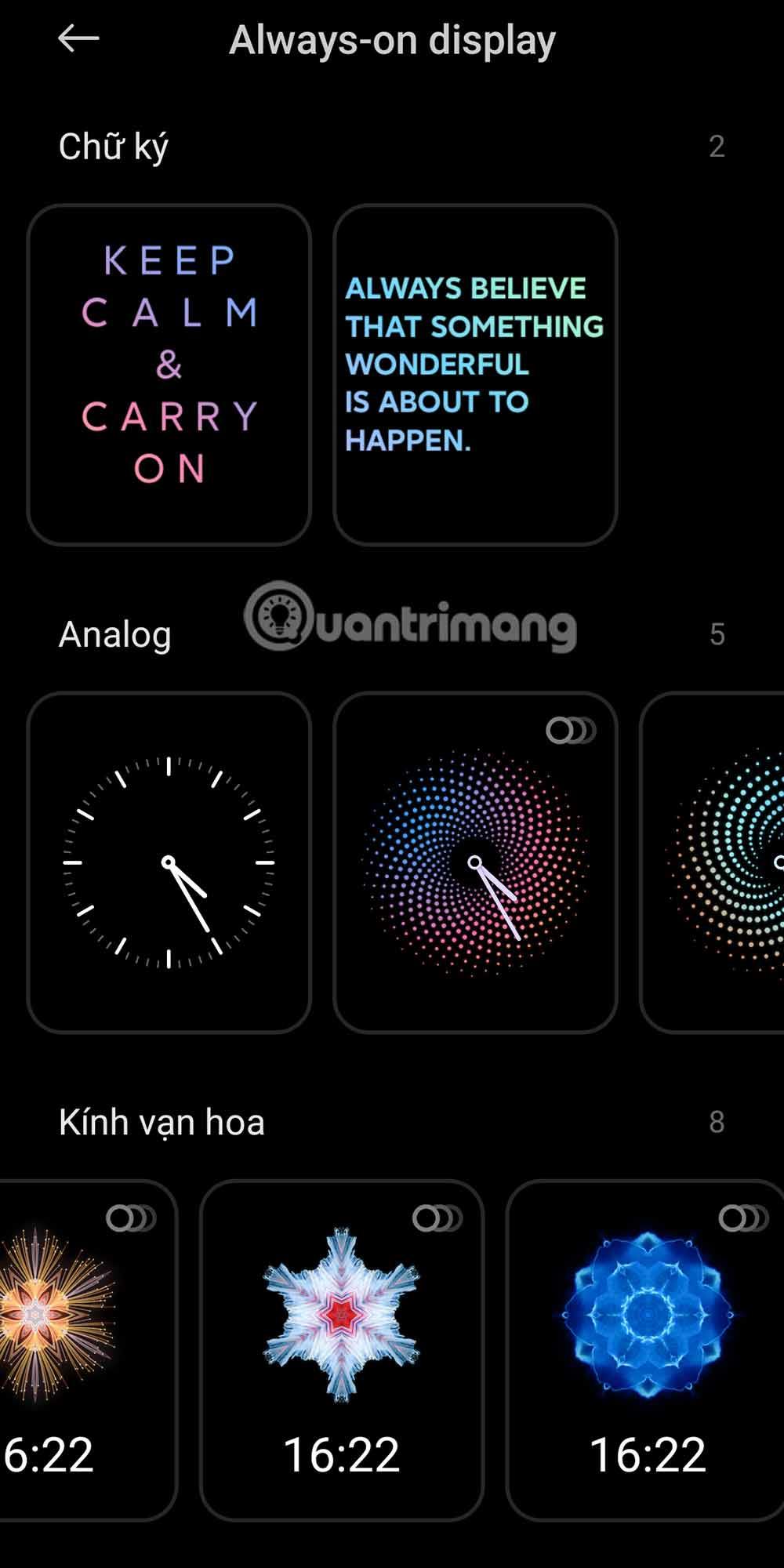
7단계: 다음으로 배터리 잔량, 휴대폰 알림 등 AOD에 표시할 사항을 사용자 정의하고 마지막으로 적용을 클릭하여 설정을 완료합니다.
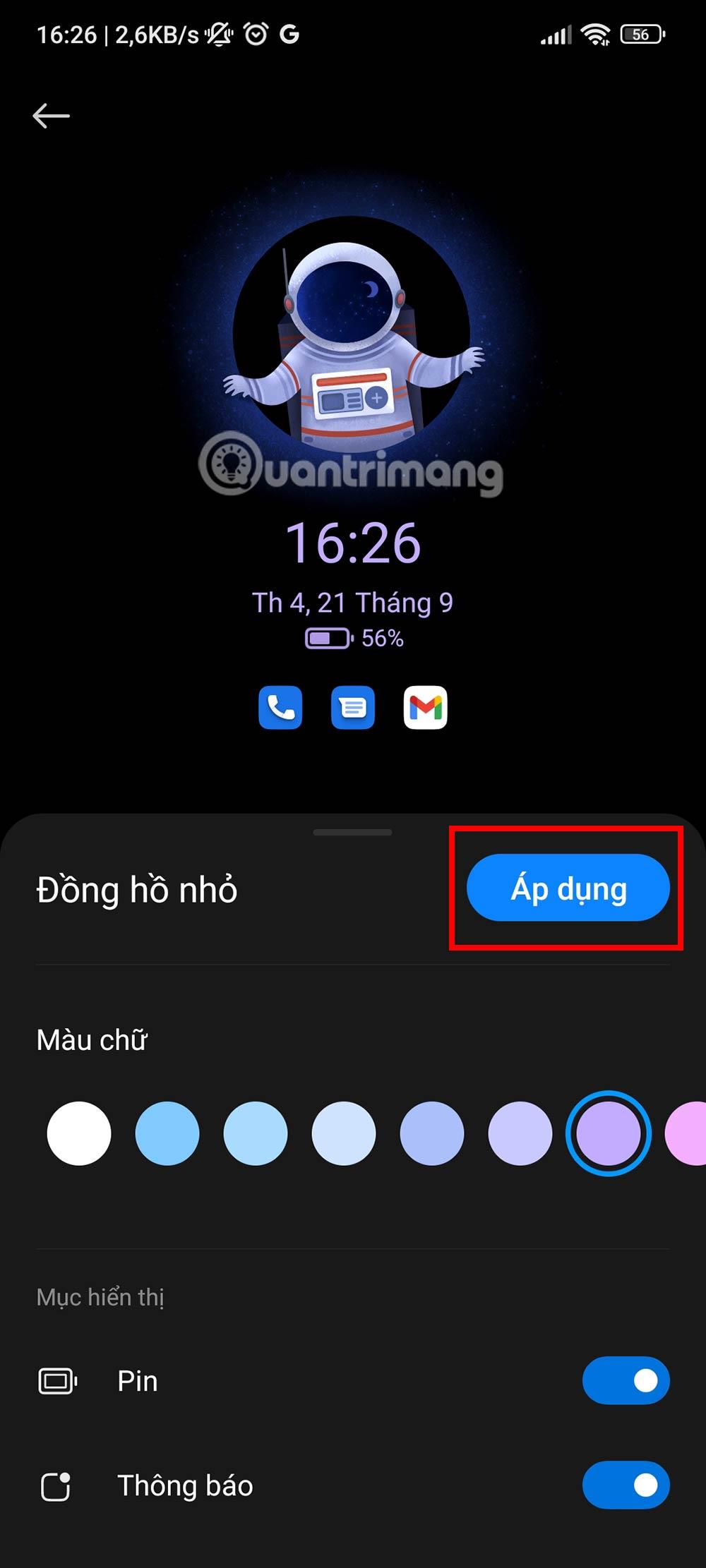
이제 Xiaomi 휴대폰의 AOD 모드 설정이 완료되었습니다.
위의 가이드가 귀하의 휴대전화를 더욱 흥미롭게 만드는 데 도움이 되기를 바랍니다.
복사하여 붙여넣는 기능은 모든 Android 스마트폰이나 태블릿에 있는 간단하고 기본적인 기능입니다. 전문가 팁을 통해 클립보드를 더욱 효과적으로 활용해보세요.
Samsung Galaxy 기기에서 캘린더 앱을 제거하여 인터페이스를 간소화하고 Google 캘린더의 기능을 활용하는 방법.
Android의 비디오 압축기 및 변환기 애플리케이션은 비디오 크기를 압축하고 비디오 형식을 MP4, MKV, AVI 등 오늘날 널리 사용되는 형식으로 변환하는 데 도움이 됩니다.
최신 One UI 3.0(Android 11 기반)에서 제공하는 10가지 유용한 팁을 통해 삼성 기기의 유용성과 기능성을 극대화하세요.
Galaxy S20에서는 애플리케이션을 알파벳순으로 배열하여 더욱 빠르게 찾을 수 있습니다. 효과적인 앱 관리를 위해 이 단계를 따라해 보세요.
Screen Stopwatch 애플리케이션은 기기 사용 시간을 기준으로 Android 배경화면을 설정하고 잠금 해제 시 시간을 자동으로 계산합니다.
오늘 기사에서는 Google Play 스토어에서 역대 가장 인기 있는 Android 앱을 살펴보고 최신 정보와 기능을 제공합니다.
Android 휴대폰에서 Wi-Fi 핫스팟 속도를 높이는 방법은 해당 Android 휴대폰에서 Wi-Fi 핫스팟을 사용할 때 네트워크 액세스 속도를 높이는 데 도움이 됩니다.
One UI 3.1을 실행하는 삼성 휴대폰에서 화상 통화 효과를 쉽게 사용할 수 있는 방법과 다양한 설정을 알아보세요.
Galaxy S20 제품군은 사용자가 제스처 탐색을 활성화하고 탐색 모음에서 3개 버튼의 순서를 변경할 수 있도록 지원합니다.








